Android 휴대 전화에서 Play 스토어 검색이 작동하지 않음, 수정 사항은 다음과 같습니다.
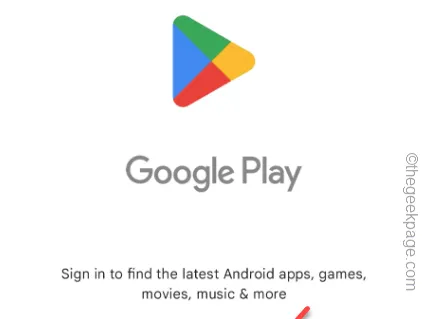
수정 1 – 자녀 보호 기능이 활성화되어 있는지 확인
1단계 – 자녀 보호 기능을 끄려면 Play 스토어를 엽니다 .
2단계 – Play 스토어를 연 후 맨 위 모서리에 있는 Google 계정 사진을 클릭합니다.
3단계 – 메뉴가 화면에 나타납니다. ” 설정 “을 열어 Play 스토어 설정을 엽니다.
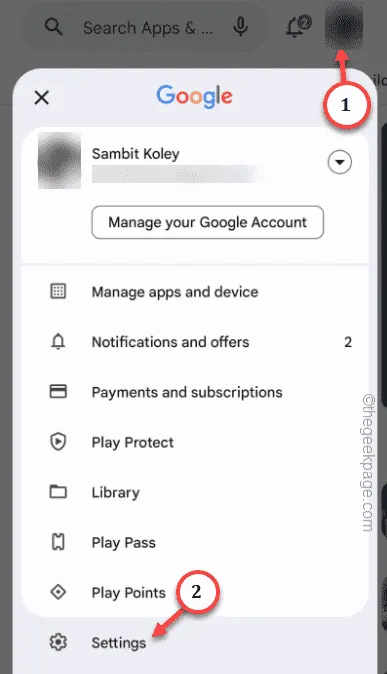
4단계 – 그런 다음 설정 탭에서 ” 가족 ” 섹션을 확장합니다.
5단계 – ” 자녀 보호 “를 열어 액세스합니다.
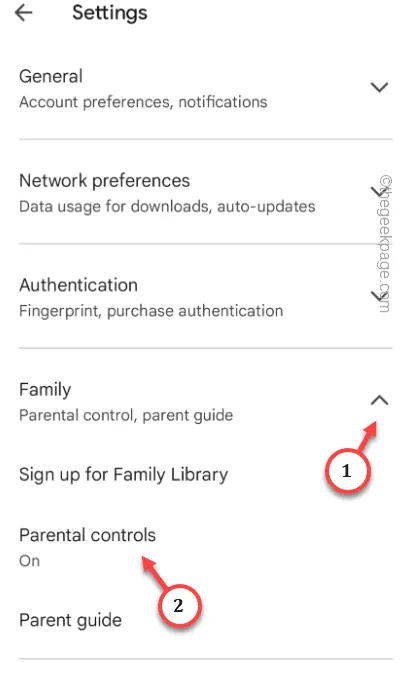
6단계 – ” 자녀 보호 ” 기능을 꺼야 합니다 .
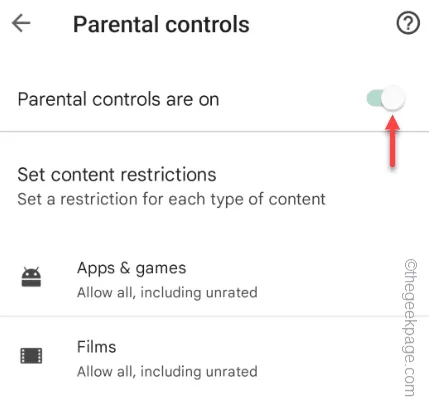
7단계 – 자녀 보호를 설정할 때 부여한 자녀 보호 PIN을 입력합니다 .
8단계 – 자녀 보호를 취소하려면 ” 완료 “를 누릅니다.
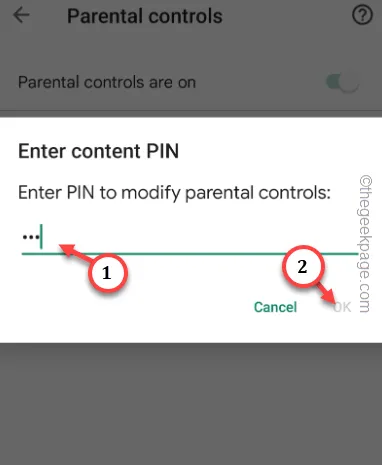
수정 2 – Play 스토어 강제 중지 및 재시도
1단계 – Play 스토어 앱을 찾습니다 .
2단계 – Play 스토어 앱을 길게 누릅니다 . 상황에 맞는 메뉴가 Play 스토어 아이콘 위로 이동합니다 . ” ⓘ “를 탭하여 Play 스토어 정보를 엽니다.
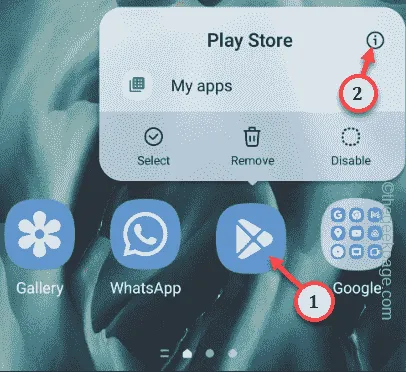
3단계 – Play 스토어 페이지를 연 후 ” Force Stop⦸ “을 클릭하여 Play 스토어 앱을 강제 종료합니다.
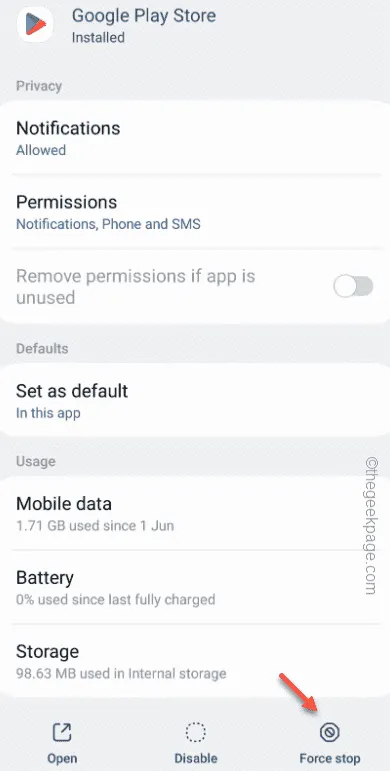
수정 3 – Play 스토어 업데이트
1단계 – Play 스토어 앱을 엽니다 .
2단계 – Google 계정을 직접 탭 하고 ” 설정 “을 클릭하여 엽니다.
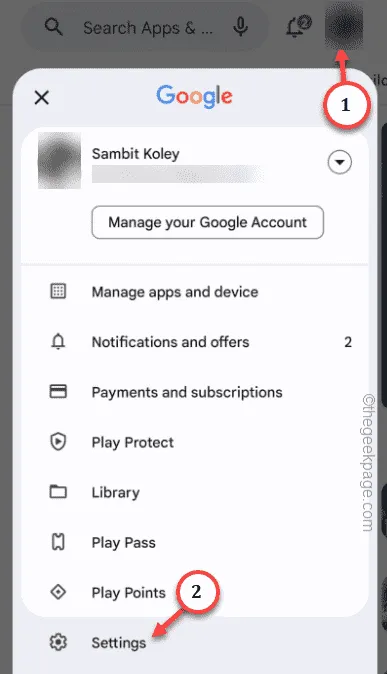
3단계 – ” 정보 ” 섹션으로 바로 이동하여 확장합니다.
4단계 – 현재 Play 스토어 버전을 찾을 수 있습니다. 그런 다음 ” Play 스토어 업데이트 “를 클릭하여 Play 스토어를 업데이트합니다.
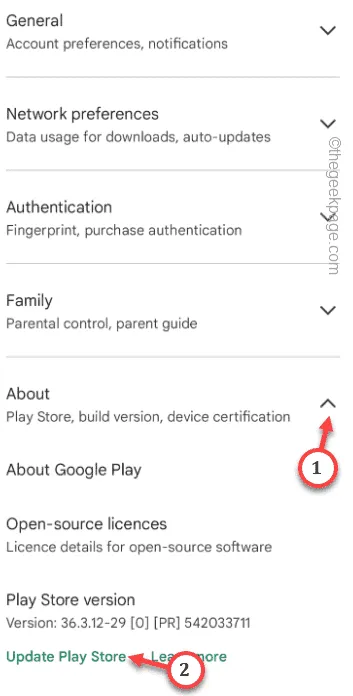
수정 4 – Google Play 서비스 업데이트
1단계 – 이렇게 하려면 Play 스토어 로 이동해야 합니다 .
2 단계 – 거기에 도착한 후 Google 계정 아이콘을 다시 탭하고 이번에는 ” 앱 및 장치 관리 “를 엽니다.
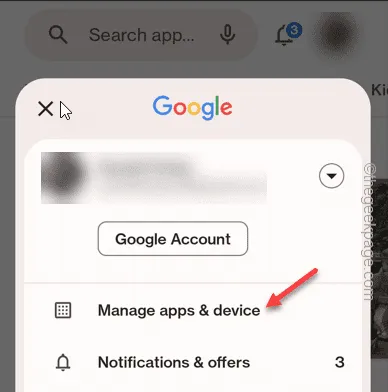
3단계 – 보류 중인 앱 업데이트가 표시됩니다. 따라서 사용 가능한 업데이트 섹션에서 ” 세부 정보 보기 “를 클릭하십시오.
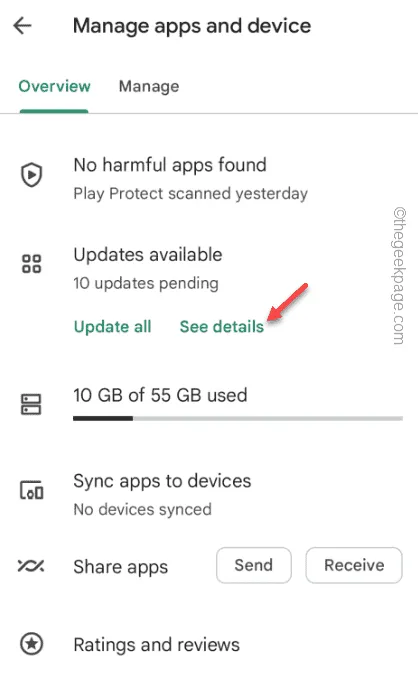
4단계 – 아래로 스크롤하여 ‘ Play 스토어 서비스 ‘ 앱을 찾습니다 .
5단계 – Play 서비스 옆에 있는 ” 업데이트 “를 눌러 업데이트합니다.
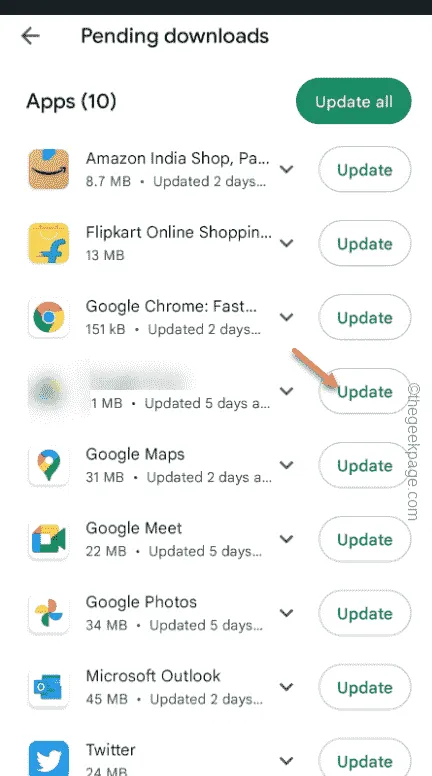
Play 스토어 홈페이지로 돌아갑니다 . 앱을 검색하는 데 문제가 발생하지 않아야 합니다.
수정 5 – Play 스토어 캐시 정리
1단계 – Play 스토어 아이콘을 찾습니다. 받은 후 탭&홀드하고 ” ⓘ ” 아이콘을 탭하여 Play 스토어 정보를 엽니다.
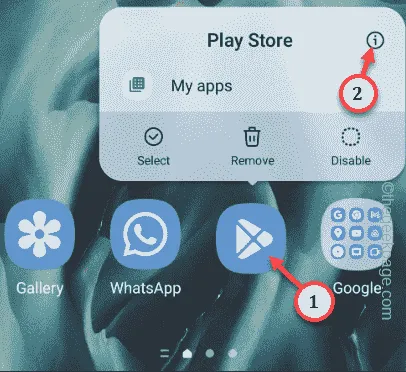
2단계 – Play 스토어 캐시 설정을 열려면 ” 저장소 ” 옵션을 클릭합니다.
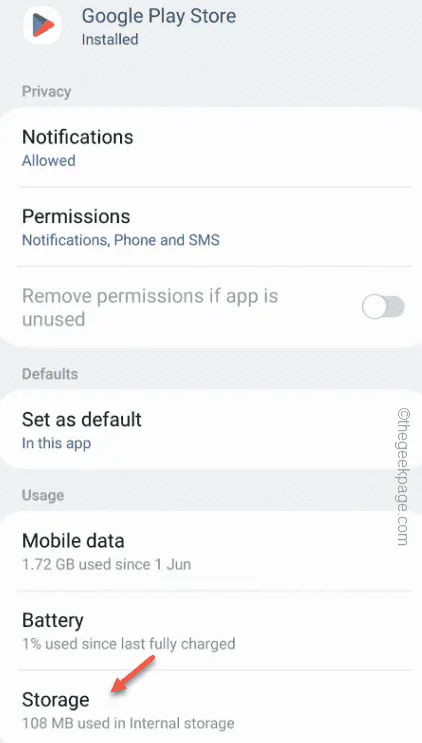
3단계 – Play 스토어 캐시를 지우는 ” 캐시 지우기 ” 라는 옵션이 있습니다 . 열어 봐.
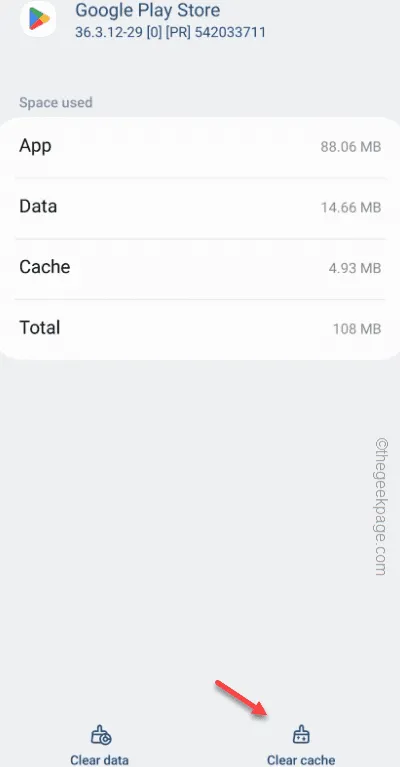
수정 6 – Play 스토어 업데이트 제거
1단계 – 알림 패널을 엽니다 . 그런 다음 설정을 탭하여 모바일 설정을 엽니다.
2단계 – 설정 페이지에서 아래로 스크롤하여 ” 앱 “을 엽니다.
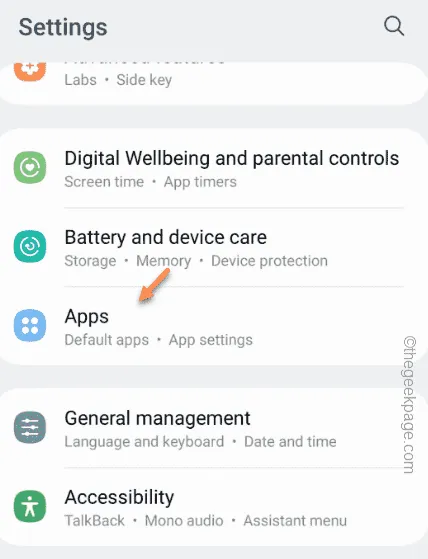
3단계 – 검색 아이콘을 누르고 ” play “라고 씁니다.
4단계 – ” Google Play 스토어 ” 앱을 열어 엽니다.
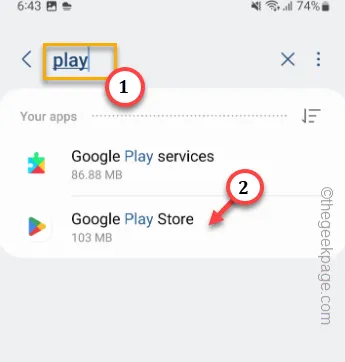
5단계 – 왼쪽 상단 모서리에 ⋮가 표시되고 ” 업데이트 제거 “를 누릅니다.
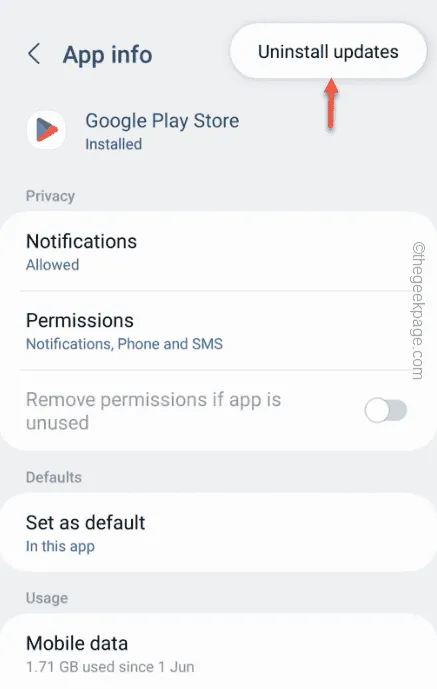
수정 7 – Google Play 서비스 캐시 지우기
1단계 – 앱에서 Google Play 서비스를 찾을 수 있습니다 . 따라서 설정을여십시오.
2단계 – ” 앱 “을 한 번 더 엽니다.
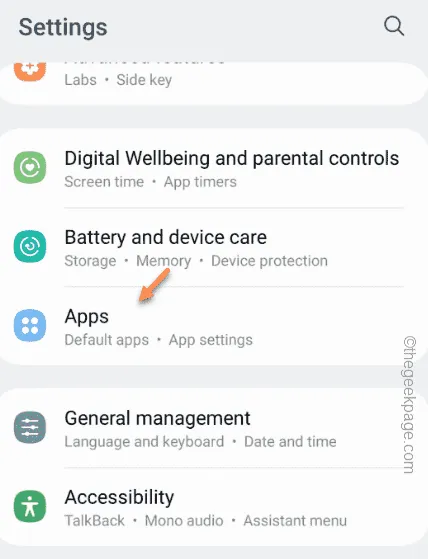
3단계 – 검색 상자를 사용하여 ” 재생 ” 을 검색합니다 .
4단계 – ” Google Play 서비스 “를 열어 해당 앱을 열 수 있습니다 .
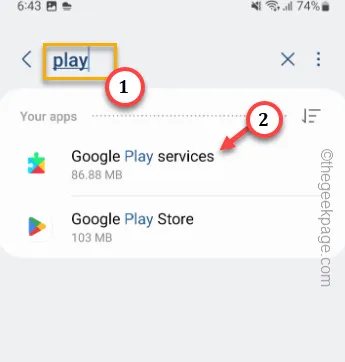
5단계 – 계속해서 ” 저장소 “를 열어 액세스합니다.
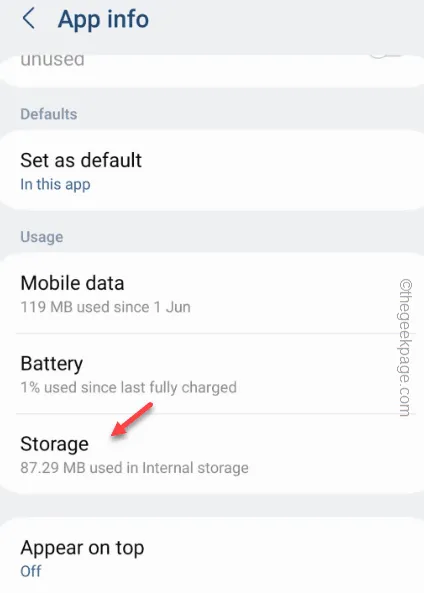
6단계 – ” 캐시 지우기 “를 탭하여 Google Play 서비스 캐시를 지웁니다.
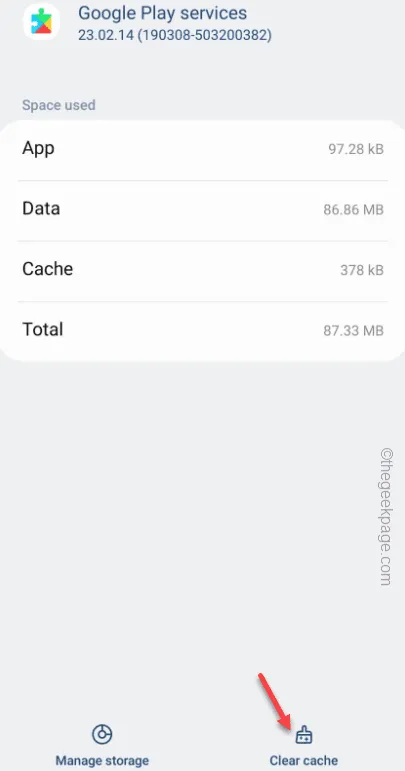
수정 8 – Google 계정 제거 및 추가
1단계 – 설정을 엽니다 .
2단계 – 그런 다음 ” 계정 및 백업 ” 옵션을 엽니다.
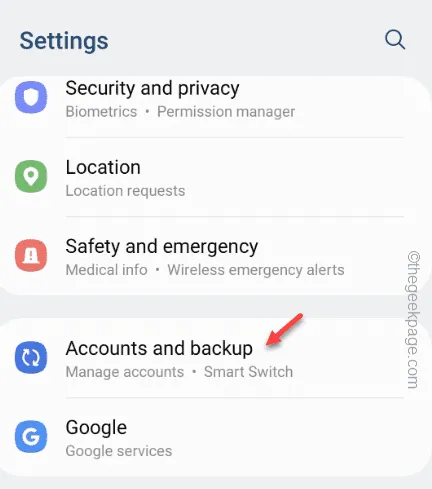
3단계 – ” 계정 관리 “를 열어 엽니다.
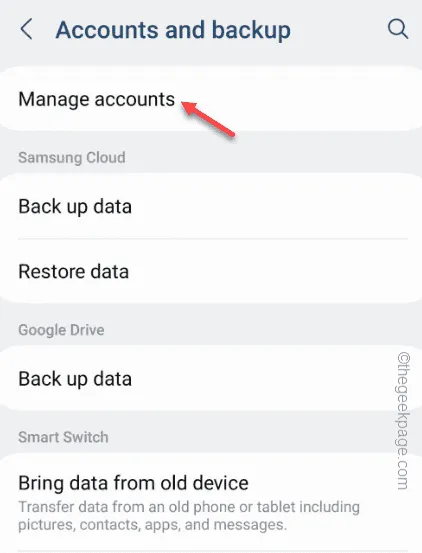
4단계 – 여기에 나열된 모든 계정을 찾을 수 있습니다. 거기에서 Google 계정을 선택하십시오 .
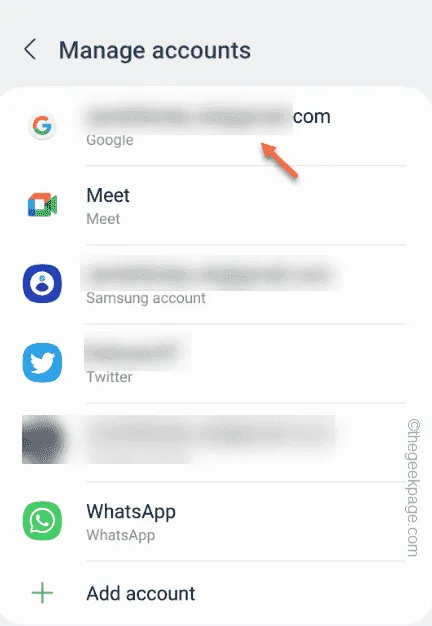
5단계 – 계정을 제거하려면 ” 계정 제거 “를 누릅니다.
6단계 – 표준 경고 메시지가 나타납니다. 따라서 ” 계정 제거 “를 탭하여 휴대폰에서 Google 계정을 제거하십시오.
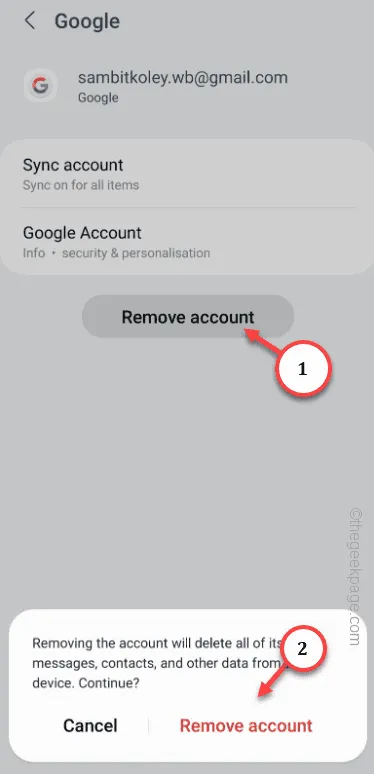
설정 페이지를 닫습니다 .
7단계 – 이 후 Play 스토어 앱을 엽니다 .
8단계 – Google 계정을 사용하여 로그인하려면 ” 로그인 “을 누릅니다.
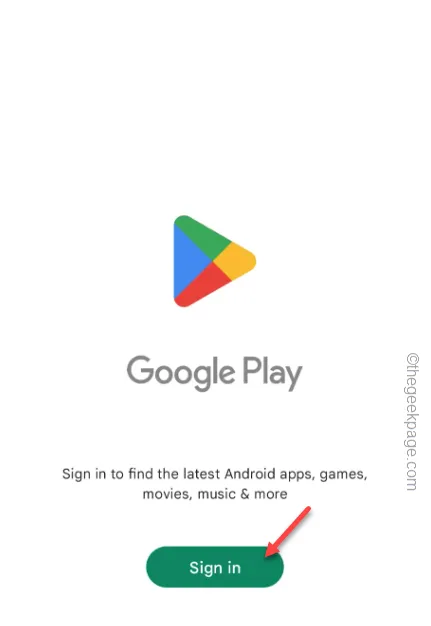


답글 남기기